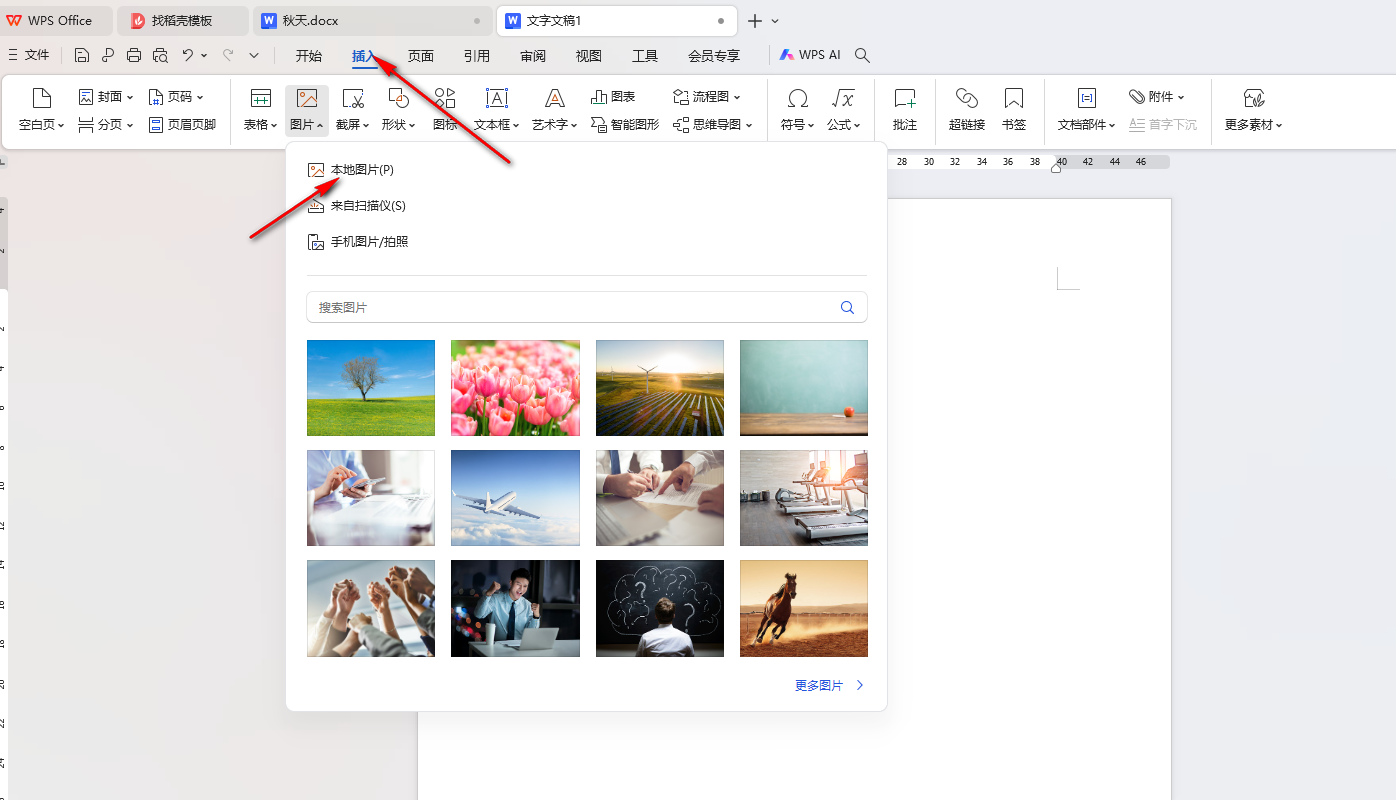Word制作表格后需要实现垂直居中的效果,该怎么操作呢?
一、新建Word文件,插入表格和响应的文字内容后,选中所有Word表格,右键选择表格属性,如下图示:
Word批注隐藏设置方法 Word隐藏批注
我们使用word文档的时候,有时候需要用到批注,批注可以用来注释解释一些内容,并不会影响文章的内容。但为了美观,有时想要把批注隐藏起来,却不知道该怎么操作!那就看下去吧?接下
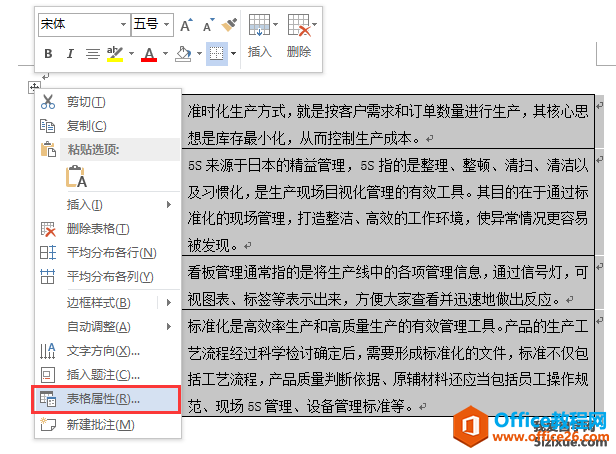
二、弹出的表格属性对话框中,选择单元格,然后在垂直对齐方式中,选择“居中”
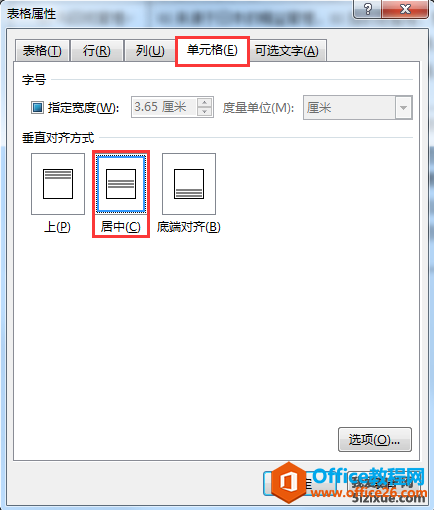
三、点击“选项”可以调节表格中文字与表格的边距。
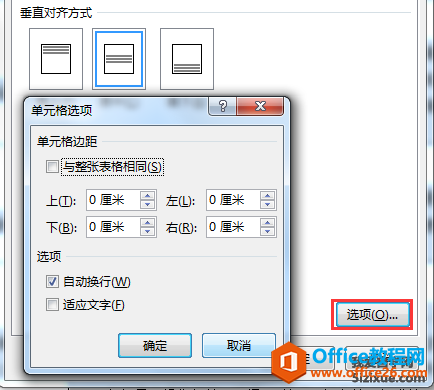
如何实现Word表格中的文字垂直居中的下载地址:
如何利用Word快速排版联合公文文件头
日常办公时,有些文件头将多个单位的名称分行排列,还要在后面加上公文、通知等类似的文字。常规的方法是手动填写这些信息,不仅操作繁琐,而且如何对齐,保证格式统一也比较困难。